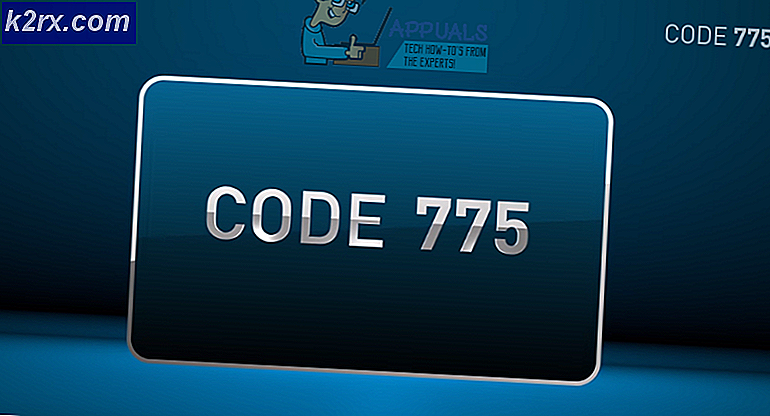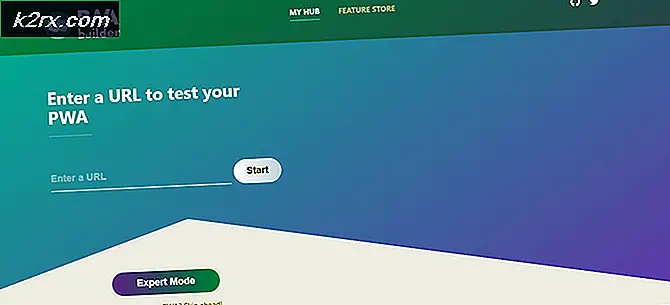Windows 10'da AADSTS50196 Kimlik Doğrulama Hatası Nasıl Onarılır?
Bu hata, kullanıcı Microsoft Windows Mağazası'ndaki bir uygulama hakkında daha fazla açıklama okumaya çalıştığında ortaya çıkar. Kullanıcı, Windows Mağazası'nın herhangi bir uygulama sayfasında "Daha fazla bilgi edinin" seçeneğini tıkladığında, Windows varsayılan tarayıcısını, düzgün bir şekilde açmak yerine bir hata veren yönlendirilmiş bir web sitesine açar. "Sunucu, bir isteği işlerken bir döngü ile karşılaştığı için işlemi sonlandırdı". Bu hata yinelenen niteliktedir ve çevrimiçi forumlarda kullanıcılar tarafından birçok kez bildirilmiştir. Kullanıcı tarafından yapılan herhangi bir hatadan kaynaklanmaz. Aslında bu, bazı tarayıcılarda güvenlik güçlendirme özelliğinin ve Microsoft tarafında bazı eski yapılandırmanın istenmeyen bir yan etkisidir.
AADSTS50196 Kimlik Doğrulama Hatasına Ne Sebep Olur?
Bu hatanın, çoğu durumda bir kullanıcının Microsoft Hesabına giriş yapması gereken Microsoft tarafından barındırılan web sitelerinde gezinirken ortaya çıktığı belirtilmektedir. Bu web siteleri, bu hatanın arkasındaki temel neden olan örtük kimlik doğrulama ile korunmaktadır. Ayrıca, çevrimiçi araştırma yoluyla bildirilen bilinen nedenlerin bir listesini yaptık. Liste aşağıdaki gibidir:
1.Çözüm: Varsayılan Web Tarayıcısı Önbelleğini ve Tanımlama Bilgilerini Temizle
Nedenlerde tartışıldığı gibi, bozuk bir tarayıcı önbelleği Microsoft’un örtük kimlik doğrulama sürecini engelleyebilir ve sonuçta bu hataya neden olabilir. Bu sorunu gidermek için bozuk önbelleği temizlemek iyi bir uygulama olacaktır. Ayrıca, önbellek verilerinin silinmesi, sorun gidermeye, web sayfalarının yüklenme süresinin azaltılmasına ve bilgisayarınızın genel performansının artırılmasına yardımcı olur. Birçok kullanıcı, varsayılan tarayıcı önbelleğini temizlediklerinde bu sorunu çözdü (Windows Mağazası, varsayılan tarayıcıyı kullanarak yönlendirilen web sayfalarını açacaktır). Sorunu çözmek için şu adımları izleyin:
Not: Bu durumda, varsayılan tarayıcı Google Chrome olarak ayarlanmıştır. Google Chrome dışında bir tarayıcı kullanıyorsanız adımlar değişebilir.
- Tıklayın Başlat, arama Google Chrome, ve açın.
- Tıklayın Chrome simgesini özelleştirin ve kontrol edin (üç nokta), Daha fazla araç > Tarama verilerini temizle. Bu, tarama verilerini temizlemek için temel ve gelişmiş ayarları içeren bir pencere açacaktır.
- Zaman aralığını olarak ayarlayın Her zaman. İçin kutuları işaretleyin Çerezler ve diğer site verileri & Önbelleğe alınan resimler ve dosyalar. Bu, bugüne kadarki tüm tarayıcı çerezlerini ve önbellek verilerini silecektir. Bunun tarayıcınızı yeni gibi taze yapacağını söylemek yanlış olmayacaktır.
- Yönlendirilmiş bağlantıları (Microsoft tarafından barındırılan web siteleri) şimdi Windows Mağazasından açmayı deneyin. Sorunun çözülmeli.
2.Çözüm: Varsayılan Tarayıcıyı Değiştirin
Microsoft Edge veya Apple Safari kullanıyorsanız başka bir tarayıcıya geçmek yardımcı olabilir. Microsoft Edge veya Apple Safari için erişim belirteçleri, kimlik doğrulama hatası olasılığını artıran çok fazla kimlik doğrulama sertifikası içerir. Bu çözümün birçok çevrimiçi kullanıcı için çalıştığı bildirildi. Aşağıda verilen adımları izleyin:
- Tıklayın Başlat, arama varsayılan uygulamalar, ve açın.
- Tıklamak Microsoft Edge Web tarayıcısı altında ve seçin istenen web tarayıcısı ör. Google Chrome, Mozilla Firefox, vb. (Bu durumda, varsayılan web tarayıcımız olarak Google Chrome'u seçiyoruz)
- Yönlendirilmiş bağlantıları (Microsoft tarafından barındırılan web siteleri) şimdi Windows Mağazasından açmayı deneyin. Sorununuz çözülmeli.